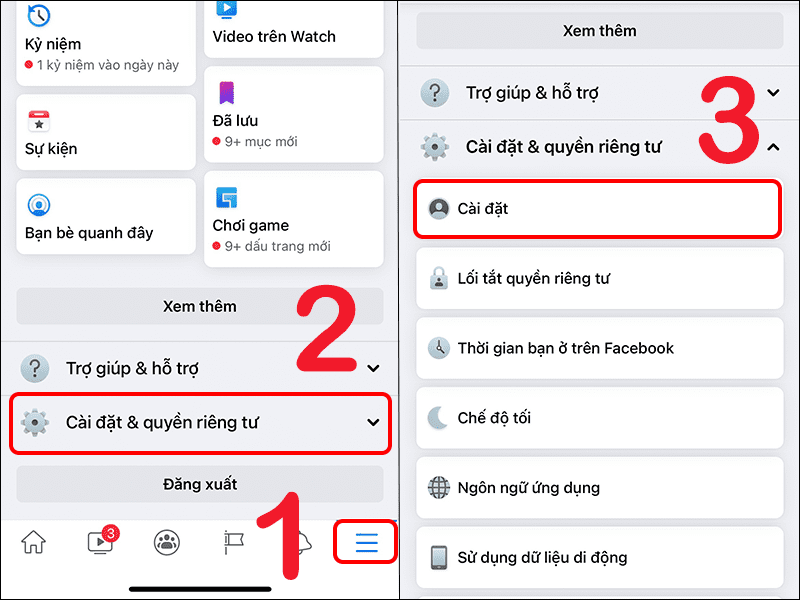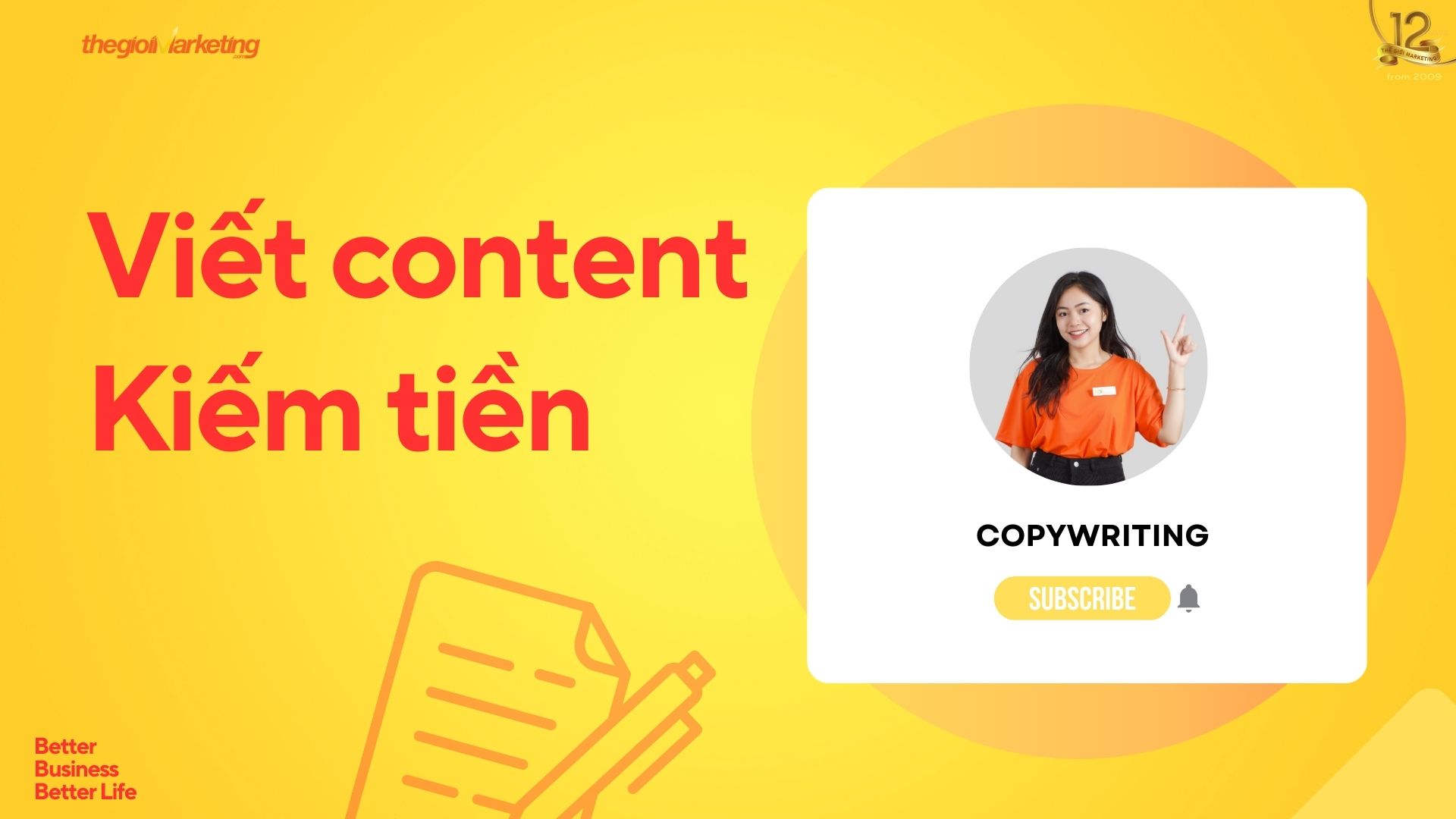Làm cách nào để kiểm tra mật khẩu Facebook trên điện thoại và máy tính? Theo mặc định, Facebook không có trình bảo vệ mật khẩu, vì vậy người dùng buộc phải xem mật khẩu Facebook dựa trên tính năng bảo vệ mật khẩu trên điện thoại hoặc máy tính của họ. Nếu lỡ quên mật khẩu Facebook, bạn có thể lấy lại mật khẩu Facebook nếu cần qua bài viết dưới đây trên Thegioimarketing.vn
Cách lấy lại mật khẩu Facebook bằng số điện thoại di động hoặc email đã đăng ký
Để lấy lại mật khẩu Facebook của bạn bằng số điện thoại hoặc email đã đăng ký, hãy làm theo các bước sau:
Bước 1: Trên giao diện đăng nhập Facebook, nhấn vào Quên tài khoản.
Bước 2: Sau khi bấm Quên tài khoản, giao diện Tìm tài khoản sẽ hiện ra. Bây giờ hãy nhập số điện thoại hoặc email đã đăng ký với Facebook và nhấn tìm kiếm.
Bước 3: Ở bước này, bạn sẽ có 2 phương pháp để lấy lại mật khẩu Facebook một cách dễ dàng. Bạn có thể chọn lấy lại mật khẩu của mình thông qua email đã đăng ký hoặc số điện thoại đã đăng ký. Nếu bạn thấy một chiếc ốp lưng phù hợp với mình, hãy chọn nó.
Sau khi xem qua các cách đặt lại mật khẩu Facebook, bạn bấm Tiếp tục.
Trường hợp 1: Gửi mã qua email
Nếu bạn đánh dấu vào ô để gửi mã qua email, Facebook sẽ gửi mã bảo mật đến email của bạn. Bạn kiểm tra email và nhập mã Facebook vừa gửi và nhấn tiếp tục.
Sau khi bấm tiếp tục, một giao diện hiện ra để bạn đặt lại mật khẩu mới cho tài khoản Facebook của mình.
Như vậy là bạn đã khôi phục mật khẩu Facebook thành công bằng cách gửi mã xác nhận qua email đăng ký.
Trường hợp 2: Gửi mã qua số điện thoại đã đăng ký
Các bước gửi mã qua số điện thoại cũng tương tự so với trường hợp gửi mã qua email đã đăng ký. Bây giờ Facebook sẽ nhắn tin cho bạn số điện thoại đã đăng ký của bạn thay vì gửi mã qua email.
Sau khi mã được gửi đến điện thoại của bạn, các bước để đặt lại mật khẩu Facebook tương tự như gửi mã đến email của bạn.
Lúc này, hãy đặt lại mật khẩu Facebook thông qua số điện thoại di động hoặc email đã đăng ký.
Cách lấy lại mật khẩu Facebook từ danh sách bạn bè đáng tin cậy
Nếu tài khoản Facebook của bạn bị mất / quên mật khẩu bằng tính năng Danh bạ đáng tin cậy, bạn có thể sử dụng tính năng này để lấy lại mật khẩu Facebook của mình.
Bước 1: Truy cập vào trang web facebook.com, trên giao diện trang chủ đăng nhập Facebook, ấn chọn Quên tài khoản.
Bước 2: Tiếp theo, bạn cần xác định tài khoản của mình bằng cách nhập số điện thoại hoặc email đã đăng ký. Sau đó nhấn Tìm kiếm.
Bước 3: Facebook sẽ hỏi bạn cách đặt lại mật khẩu Facebook. Nếu bạn không nhớ phương thức xác thực do Facebook cung cấp, hãy nhấp vào Không truy cập lại.
Bước 4: Tiếp theo, nhấn vào Tôi không thể truy cập email.
Sau đó, màn hình Cách chúng tôi liên hệ với bạn xuất hiện. Lúc này, Facebook sẽ yêu cầu bạn nhập số điện thoại hoặc email khác để Facebook gửi thông tin khôi phục tài khoản vào đó. Sau đó bấm Tiếp tục.
Khi bạn nhập email hoặc số điện thoại để xác minh, vui lòng xác minh bằng email hoặc số điện thoại không liên kết với bất kỳ tài khoản Facebook nào.
Bước 5: Bên cạnh màn hình “Hỏi Địa chỉ Liên hệ Tin cậy”, nhấp vào “Đặt Địa chỉ Liên hệ Tin cậy của Tôi ở chế độ Công khai”.
Bước 6: Đến bước này, bạn cần nhập đúng tên cho 1 tài khoản trong số 3 hoặc 5 tài khoản Facebook trong danh sách liên hệ tin cậy mà bạn đã cài đặt trước đó và nhấn chấp nhận.
Bước 7: Nếu bạn đã nhập đúng danh sách liên hệ đáng tin cậy, các tài khoản sẽ hiện ra. Tiếp theo, bạn gửi cho các tài khoản này theo đường dẫn sau, yêu cầu họ đăng nhập để lấy mã xác nhận của bạn: https://www.facebook.com/recover
Bước 8: Khi nhấp vào liên kết mà bạn gửi ở trên, họ sẽ thực hiện theo yêu cầu của Facebook để xác minh tài khoản Facebook của bạn có phải là bạn bè với tài khoản Danh bạ đáng tin cậy hay không. Sau khi xác minh đầy đủ, Facebook sẽ gửi cho bạn của bạn một mã gồm 4 chữ số. Bạn yêu cầu bạn bè của bạn gửi cho bạn mã.
Bước 9: Bạn cần nhập mã đầy đủ của từng tài khoản tin cậy vào ô nhập mã của giao diện để yêu cầu người liên hệ tin cậy hỗ trợ. Sau khi nhập tất cả các chi tiết, hãy nhấp vào Tiếp tục.
Lấy lại mật khẩu Facebook khi đăng nhập tài khoản trên thiết bị khác
Thêm số điện thoại / email vào tài khoản của bạn khi đăng nhập Facebook
Nếu người dùng quên mật khẩu nhưng vẫn đăng nhập trên điện thoại, máy tính hoặc thiết bị khác của họ, việc lấy lại mật khẩu yêu cầu những điều sau:
Bước 1: Nhấn vào biểu tượng 3 gạch ngang trên giao diện Facebook và chọn Cài đặt và Quyền riêng tư, sau đó tiến hành chọn Cài đặt.
Bước 2: Tại mục Thông tin cá nhân, chọn Thông tin liên hệ, nhấn Thêm địa chỉ email và số điện thoại.
Bước 3: Đăng xuất khỏi tài khoản Facebook, sau đó truy cập trang khôi phục mật khẩu tại địa chỉ https://www.facebook.com/recover/initiate/, nhập số điện thoại hoặc địa chỉ email nếu cần và nhấn Tìm Kiếm.
Bước 4: Tại đây người dùng cần chọn nhận mã qua email hoặc số điện thoại và nhấn tiếp tục. Cuối cùng đặt mật khẩu mới và nhấn Tiếp tục để bắt đầu đăng nhập Facebook bằng mật khẩu vừa tạo.
Đến đây cũng là kết thúc cho bài viết trên. Nếu như bạn muốn đóng luôn cả tài khoản Facebook, thì hãy xem ngay cách khóa tài khoản Facebook của bọn mình nhé. Chúc các bạn thành công.